
자동 전달을 이해하면 현재 위치나 무엇을 하고 있는지에 상관없이 이메일을 한 번도 놓치지 않을 수 있습니다.
이 기사에서는 선택한 장치 및 메일 응용 프로그램에 따라 자동 이메일 전달 기능에 대해 설명합니다.
자세히 알아보려면 살펴보세요.
모바일 장치의 Outlook에서 전자 메일을 자동으로 전달하는 방법
이메일을 스마트폰으로 자동 전달하는 방법을 알면 많은 시간을 절약할 수 있습니다. 휴가 중이어서 번거로운 수동 전달을 처리하고 싶지 않을 수 있습니다. 또는 더 많은 비즈니스 청중에게 다가가 프로세스 속도를 높이고자 할 수도 있습니다.
이유가 무엇이든 휴대전화에서 자동 전달을 설정하면 매우 유용할 수 있습니다. 그러나 모바일 장치에서 직접 Outlook의 자동 전달을 설정할 수 없습니다. 대신 데스크톱 Outlook 계정에 로그인하고 자동 전달 설정을 변경하여 이 작업을 수행할 수 있습니다. 이렇게 하면 모바일 장치에도 자동으로 연결됩니다.
방법은 다음과 같습니다.
- 데스크톱에서 Outlook 계정에 로그인합니다.
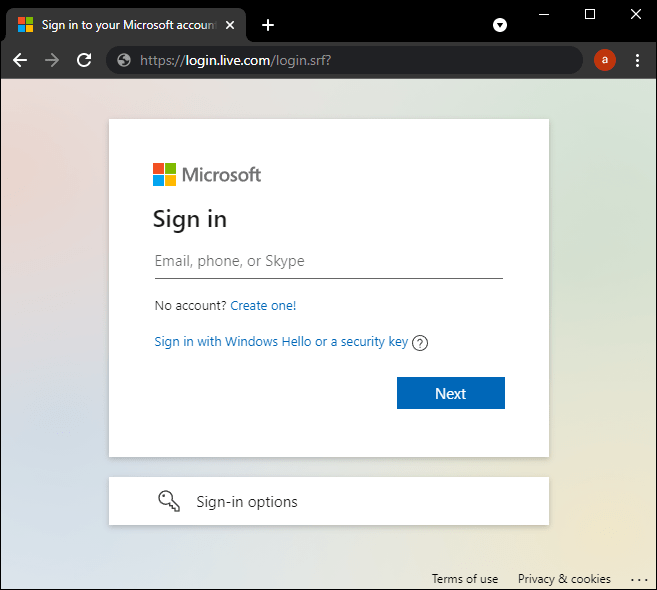
- 페이지 상단에 있는 "설정"을 선택한 다음 "모든 Outlook 설정 보기"를 선택합니다.
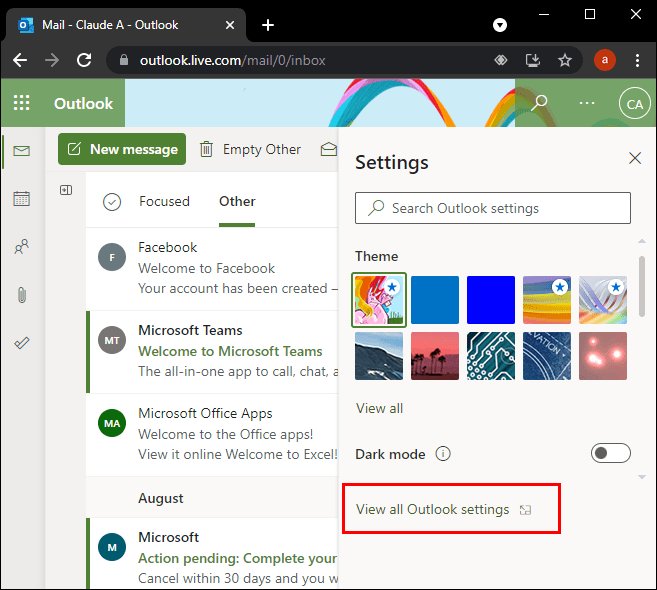
- "메일"을 누른 다음 "전달"을 누릅니다.
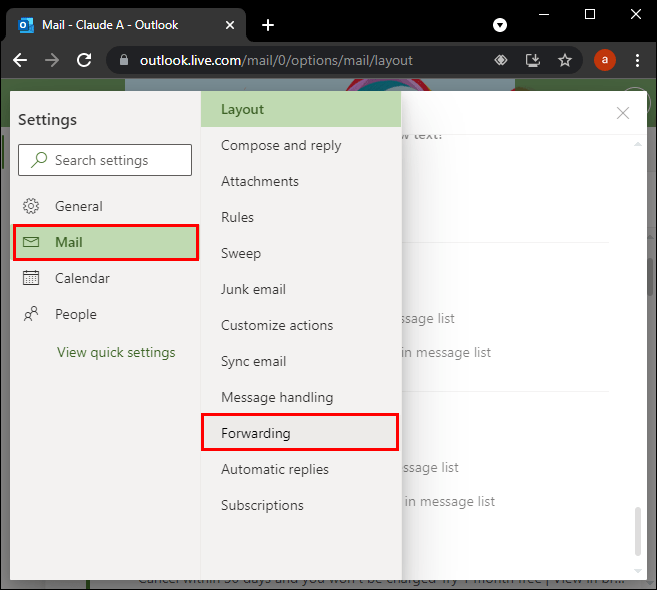
- "전달 시작"을 클릭하고 "저장"을 선택합니다.

이 단계를 완료하면 이제 모바일 장치의 Outlook 계정에서 자동 전달을 사용할 수 있습니다.
PC에서 이메일을 자동으로 전달하는 방법
이메일 계정에 따라 PC에서 자동 전달을 활성화하는 것은 비교적 간단한 과정입니다. 다음은 선택한 계정에 따라 수행하는 방법에 대한 안내입니다.
지메일:
- 데스크톱에서 Gmail 계정을 엽니다. 단일 Gmail 주소로만 메시지를 전달할 수 있습니다.
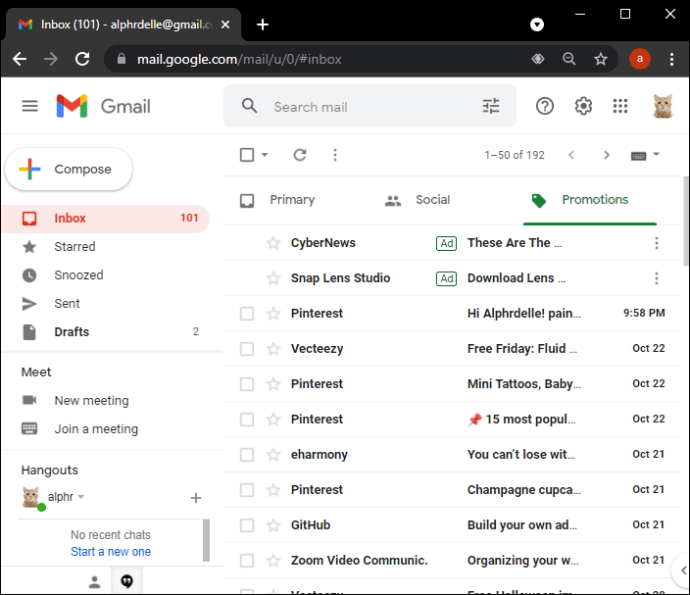
- "설정"을 클릭한 다음 "모든 설정 보기"를 클릭합니다.
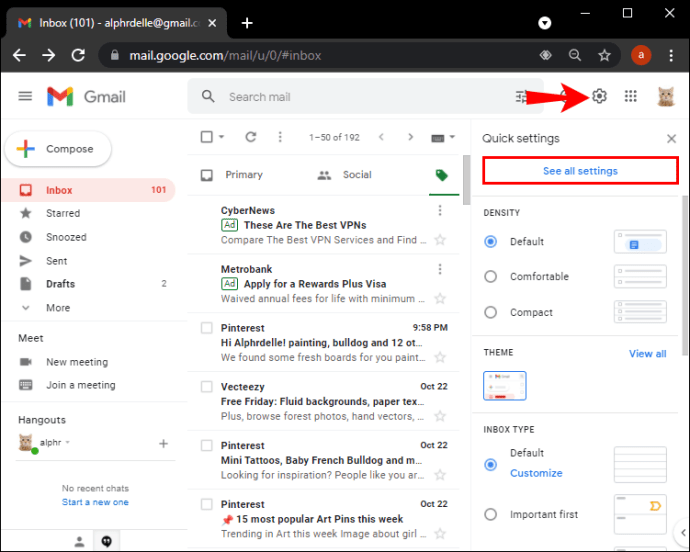
- "전달 및 POP/IMAP" 탭을 누르십시오.

- "전달" 섹션에서 "전달 주소 추가"를 누릅니다.

- "다음", "계속", "확인"을 차례로 클릭합니다.
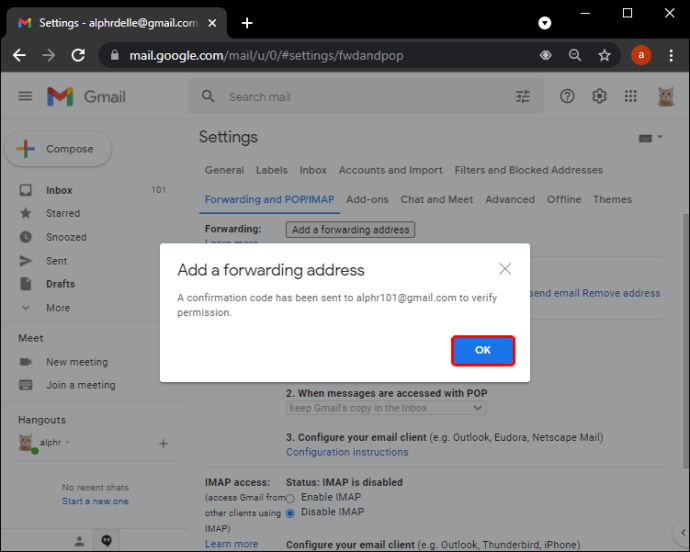
- 이메일로 전송된 확인 링크를 선택하고 브라우저를 새로 고칩니다.
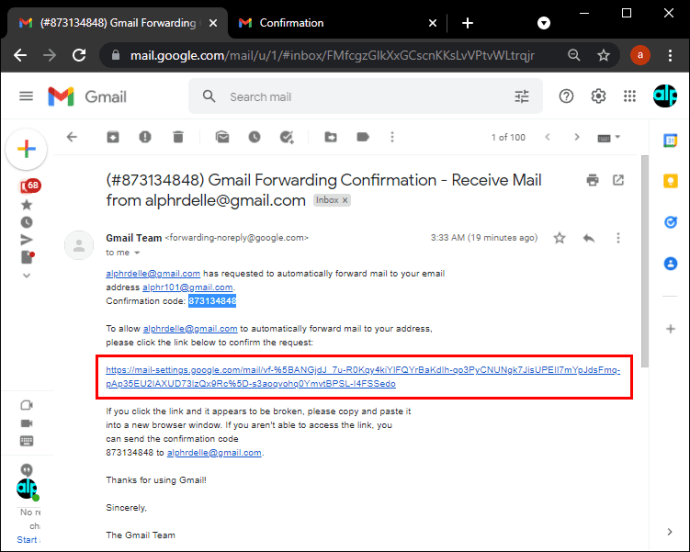
- "Forwarding and POP/IMAP"을 다시 클릭하고 "Forwarding of Incoming Emails To"를 선택합니다.

- 이메일의 Gmail 사본에 대한 옵션을 선택하십시오.

- 변경 사항을 저장하다.
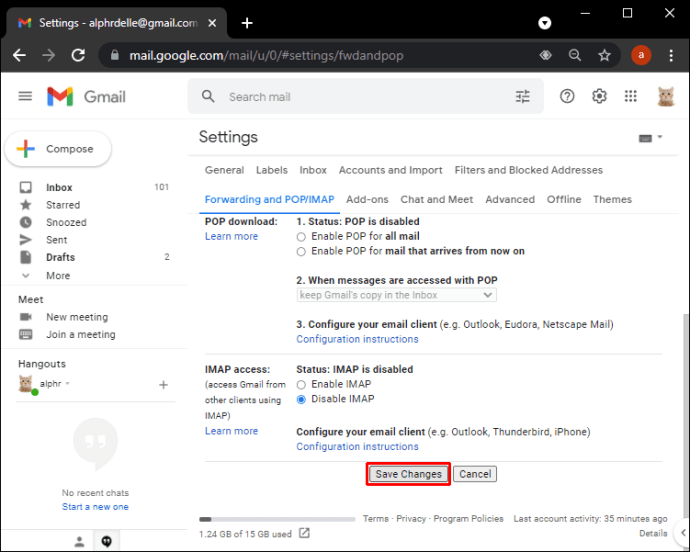
윈도우 메일:
- "Windows Live 메일"을 엽니다.
- "폴더" 탭을 선택한 다음 "메시지 규칙"을 클릭하십시오.
- "이메일 규칙"으로 이동하여 "새로 만들기"를 선택합니다.
- "하나 이상의 작업 선택" 창에서 "사람들에게 전달"을 표시합니다.
- "이 조건을 편집하려면"이라고 표시된 곳에서 "밑줄이 그어진 단어" 옵션을 클릭한 다음 "연락처"를 클릭하십시오.
- 다른 이메일 주소를 찾아 선택하고 "확인"을 누르십시오.
시야:
- PC에서 Outlook 계정에 로그인합니다.
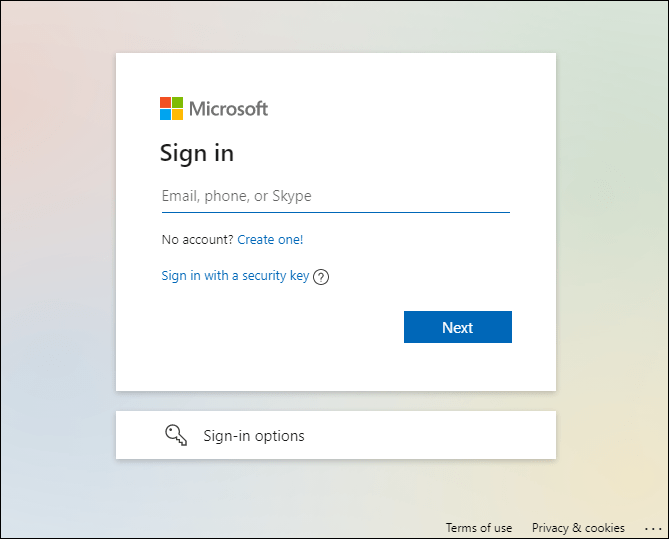
- 페이지 상단에 있는 "설정"을 선택한 다음 "모든 Outlook 설정 보기"를 선택합니다.
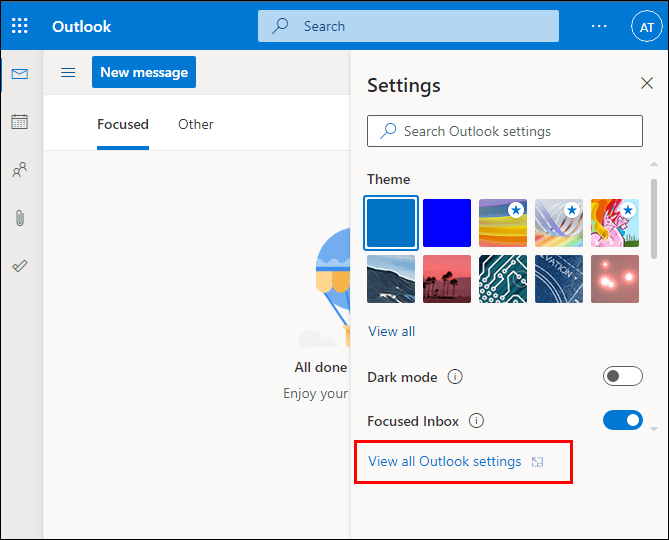
- "메일"을 누른 다음 "전달"을 누릅니다.
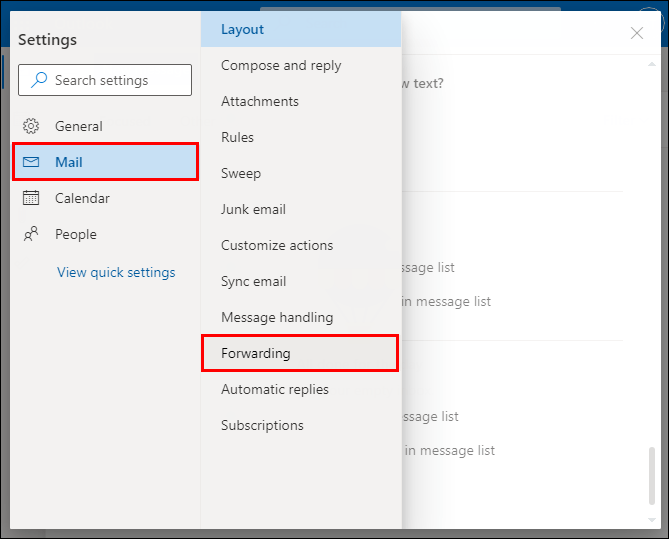
- "전달 시작"을 클릭하고 "저장"을 선택합니다.

Outlook에서 특정 보낸 사람의 전자 메일을 자동으로 전달하는 방법은 무엇입니까?
Outlook 2013은 아마도 특히 기업에서 가장 많이 사용되는 무료 이메일 서비스일 것입니다.
특정 발신자의 이메일을 자동으로 전달하려면 몇 가지 규칙을 만들어야 합니다. 다음 방법이 이 프로세스를 안내합니다.
- "Mail"에서 "홈"을 클릭한 다음 "규칙"을 클릭하십시오.
- "규칙 및 경고 관리"로 이동하십시오.
- "이메일 규칙" 탭에서 "새 규칙"을 선택하면 "규칙 마법사"로 이동합니다.
- "규칙 마법사"에서 "받은 메시지에 규칙 적용"을 선택하고 "다음"을 클릭합니다.
- "사람 또는 공개 그룹에 전달" 옵션을 선택하십시오.
- "규칙 주소" 상자에 받는 사람의 이메일 주소를 입력합니다.
- "확인"을 클릭한 후 "다음"을 클릭합니다.
- "1단계" 상자에 새 규칙의 이름을 입력하고 "이 규칙 켜기"를 선택합니다.
- 마침을 클릭합니다.
모바일 장치에서 Gmail의 이메일을 자동으로 전달하는 방법
자동 전달을 설정하면 Gmail 계정에서 다른 주소로 들어오는 메시지를 편리하게 전달할 수 있습니다.
안타깝게도 모바일 장치에서 직접 사용할 수 없고 데스크톱에서 Gmail에 액세스하는 경우에만 자동 전달을 켤 수 있습니다. 그러나 기능을 활성화하면 모바일에서도 자동으로 작동합니다. 자동 전달 기능이 켜져 있다는 알림으로 자동 전달을 켠 후 첫 주 동안 받은 편지함에 알림이 전송됩니다. 방법은 다음과 같습니다.
- 브라우저에서 Gmail 계정을 엽니다.

- 오른쪽 상단에 있는 톱니바퀴 아이콘을 선택한 다음 "모든 설정 보기"를 클릭합니다.

- '전달 및 POP/IMAP' 탭을 누릅니다.

- "전달 주소 추가"를 클릭합니다.
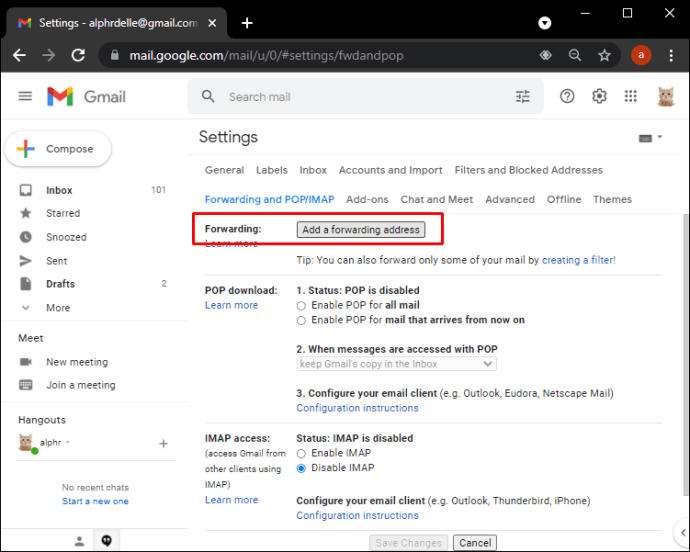
- 메시지를 전달할 이메일 주소를 입력하고 "Enter"를 클릭한 다음 "설정"을 닫습니다.
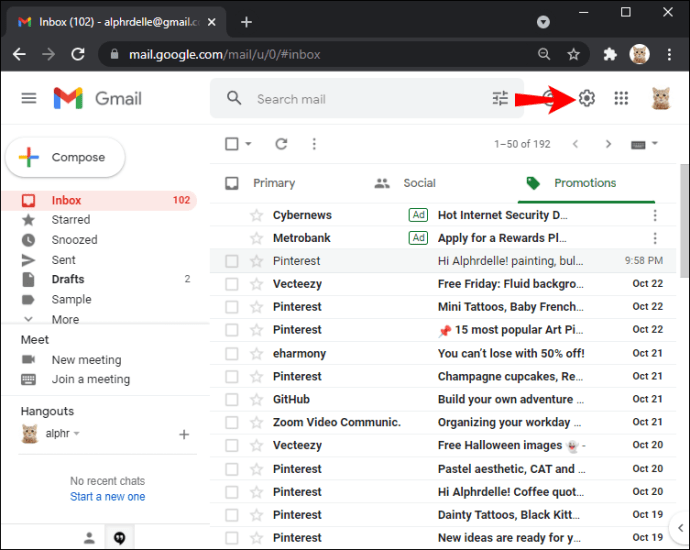
- "받은 편지함"으로 이동하여 작업을 확인하고 Gmail 계정으로 돌아갑니다.
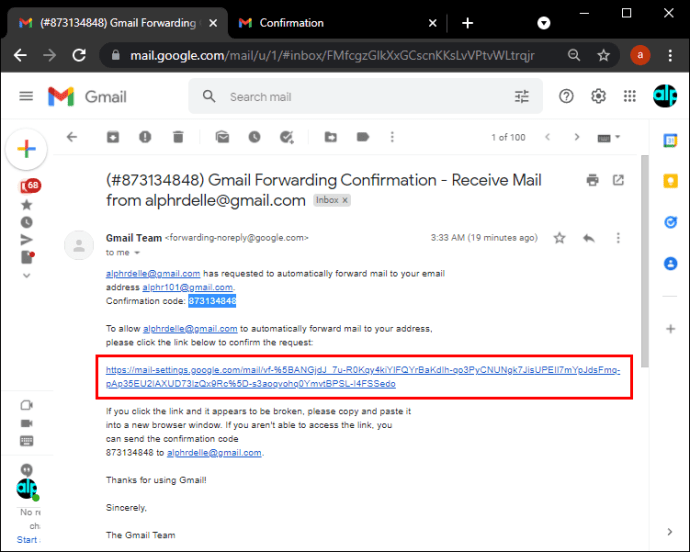
- "모든 설정 보기"로 돌아가서 "전달 및 팝/IMAP"을 선택하십시오.
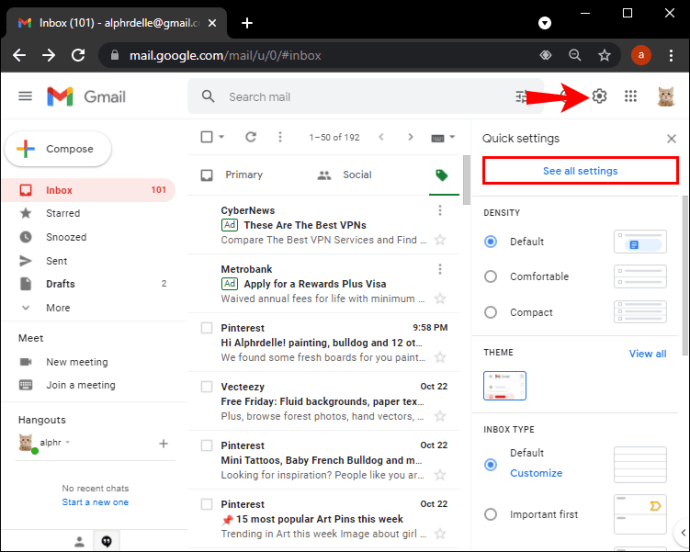
- "수신 메일 사본 전달"을 클릭하고 드롭다운 메뉴에서 이메일 결과를 선택합니다.
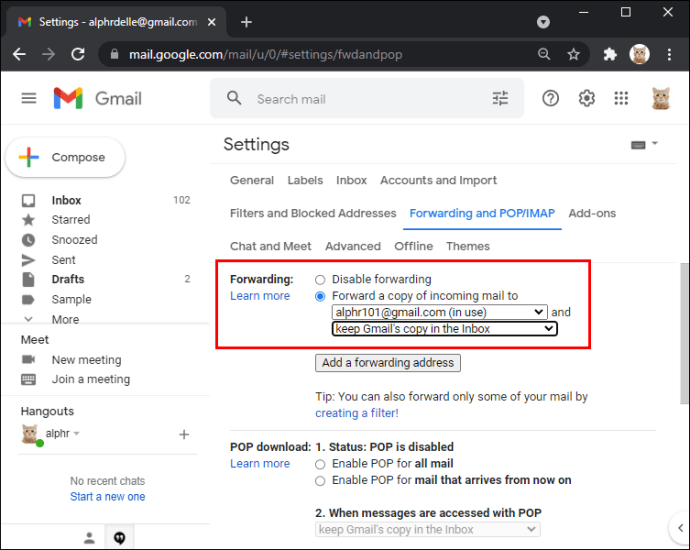
- 변경 사항을 저장합니다.
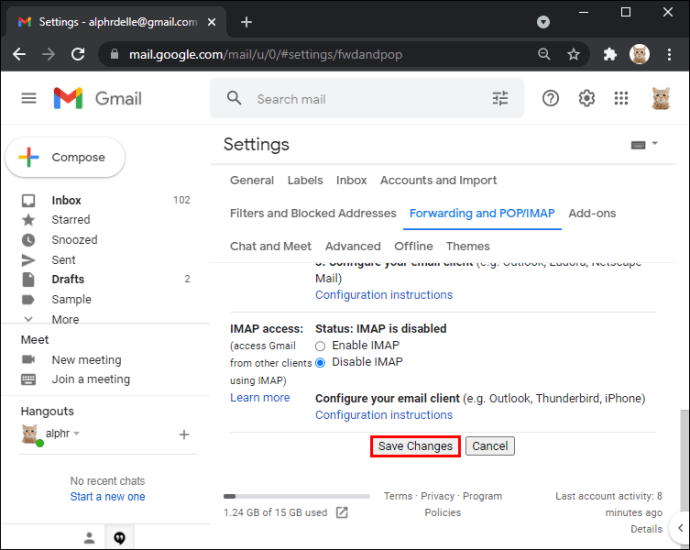
PC의 Gmail에서 이메일을 자동으로 전달하는 방법
PC의 Gmail 계정에서 자동 전달 기능을 성공적으로 설정하는 방법은 다음과 같습니다.
- Gmail 계정에 로그인합니다.
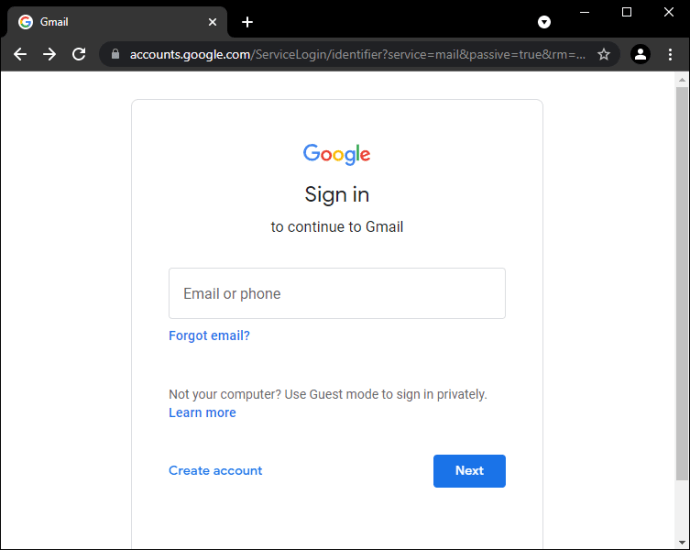
- "설정", "전달 및 POP/IMAP"을 차례로 클릭합니다.
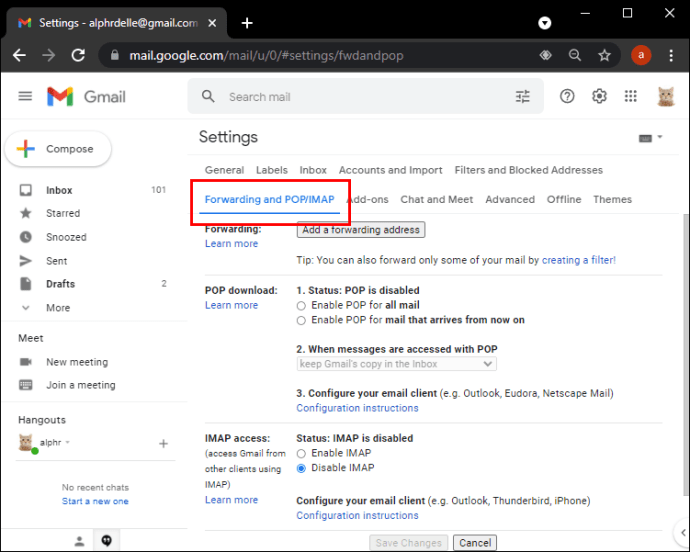
- "전달 주소 추가"를 선택한 다음 전달할 주소를 입력합니다.

- 받은 편지함에서 확인 이메일을 검토하고 수락합니다. 이를 수락하고 "설정"으로 돌아갑니다.
- "전달 및 POP/IMAP"을 다시 클릭하십시오.

- '전달' 섹션에서 '수신 메일 사본 전달'을 누른 다음 원본에 적용할 작업을 선택합니다.

- "변경 사항 저장" 옵션을 선택합니다.
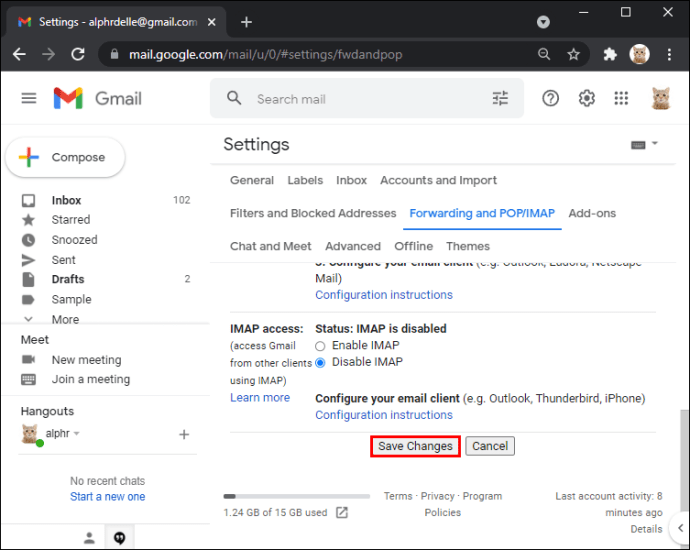
Gmail에서 특정 발신자의 이메일을 자동으로 전달하는 방법
청구서를 지불하라는 이메일을 받았고 배우자가 처리할 수 있도록 이를 전달하고 싶다고 가정해 보겠습니다. 이 시나리오는 특정 발신자의 자동화된 이메일을 활성화하여 더 쉽게 만들 수 있습니다. Gmail 계정을 통해 이 작업을 수행하는 방법은 다음과 같습니다.
- 웹 브라우저에서 Gmail 계정에 로그인합니다.
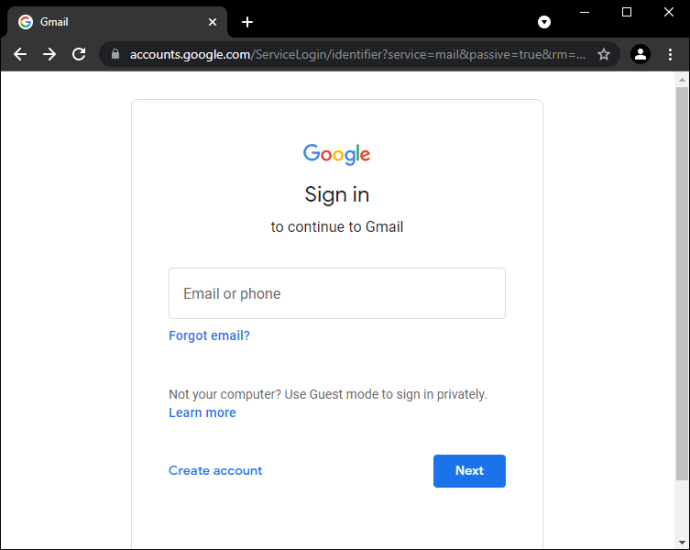
- 오른쪽 상단 모서리에 있는 "설정" 옵션을 클릭합니다.
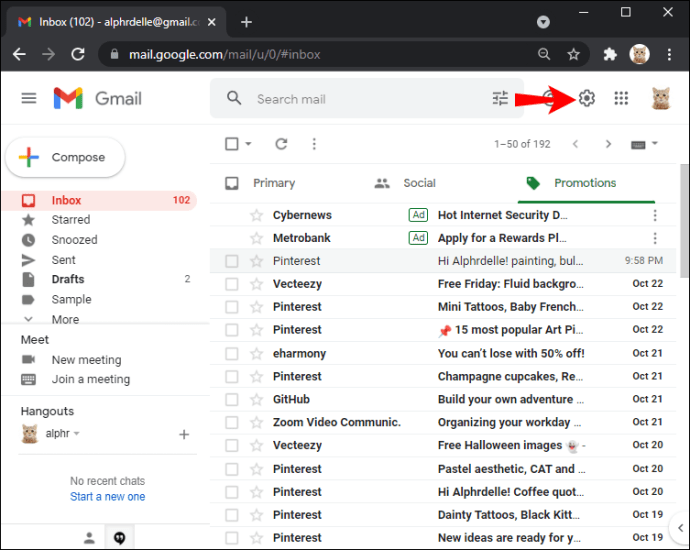
- 사용 가능한 옵션에서 "전달 및 POP/IMAP"을 선택합니다.
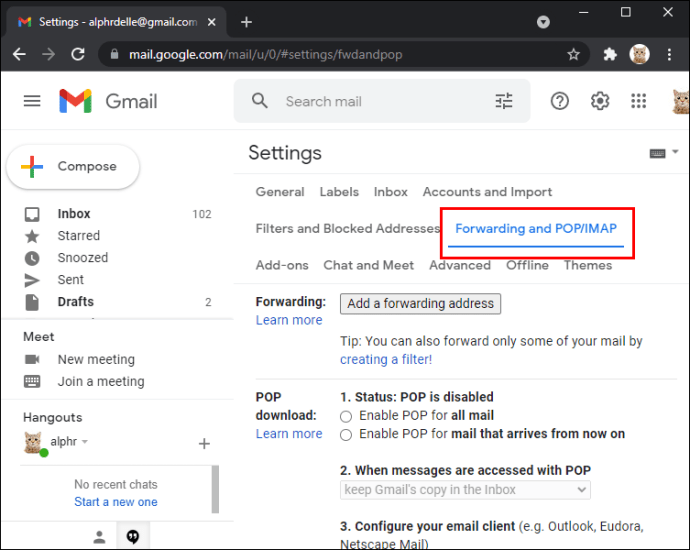
- "전달 주소 추가"를 선택하고 전달 주소를 계속 입력합니다.

- "다음"을 선택하십시오.
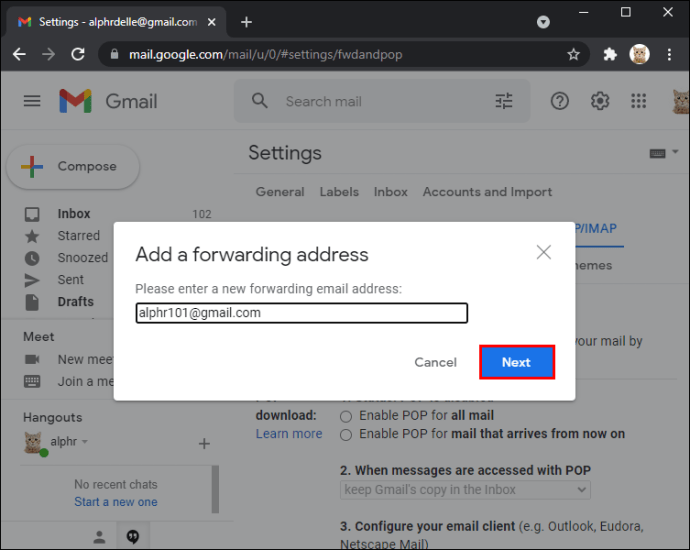
- 입력한 이메일이 정확한지 확인하라는 알림을 받게 됩니다. "진행"을 선택합니다.
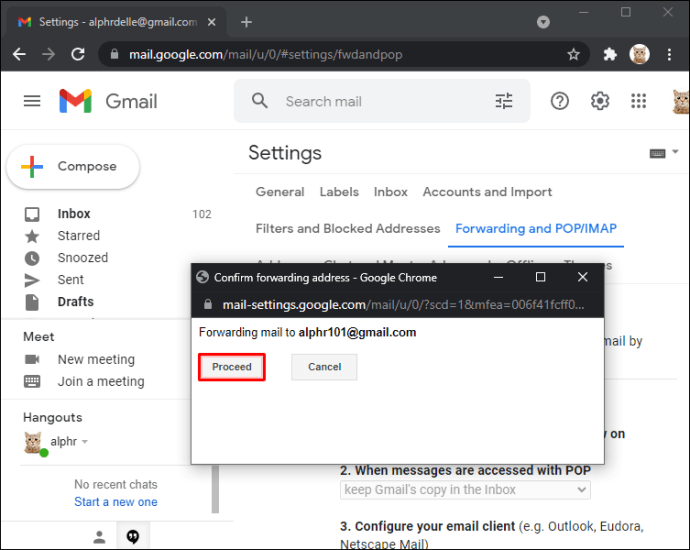
- 그러면 Google에서 이메일 주소로 확인 메시지를 보냅니다. "전달 및 POP/IMAP"에서 "확인"이라고 표시된 부분 옆에 있는 확인 코드를 복사합니다.
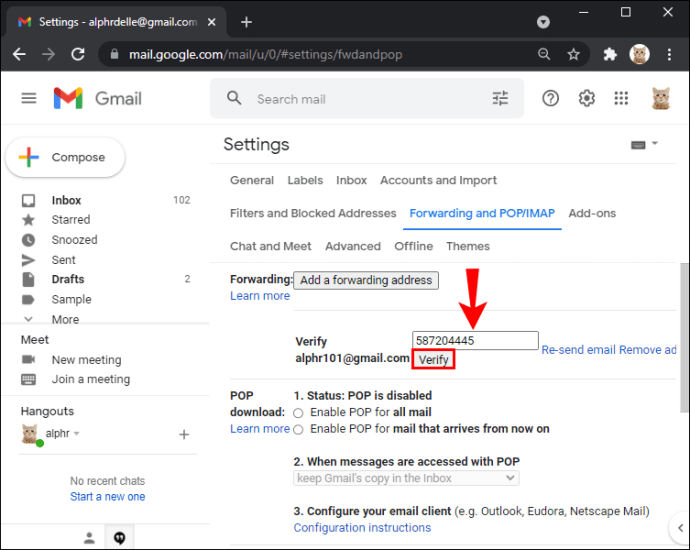
- "필터 만들기"를 클릭하고 나타나는 정보 상자를 입력합니다.

- "필터 만들기"를 선택하십시오. 변경 사항은 자동으로 저장됩니다.
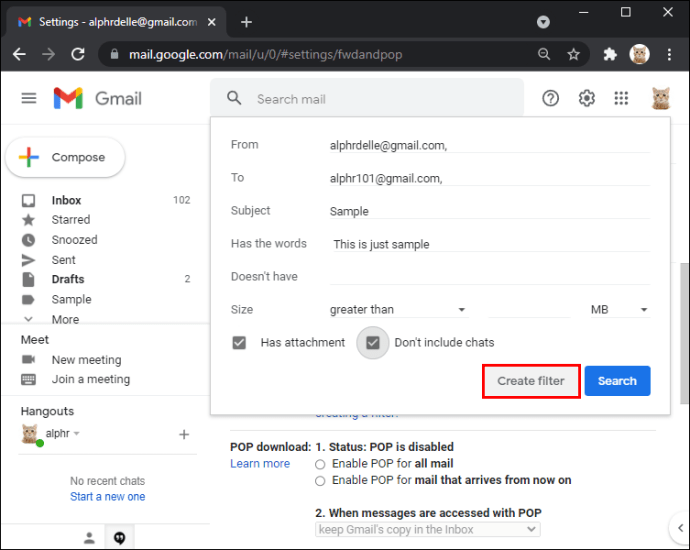
추가 FAQ
자동 전달을 제거하려면 어떻게 합니까?
자동 전달 기능은 훌륭하지만 때로는 이메일을 놓치지 않기 위해 수동으로 이메일을 살펴보고 싶을 수도 있습니다. 이메일 계정에 따라 기능을 끄는 방법은 다음과 같습니다.
지메일:
1. 컴퓨터에서 전달된 메시지로 Gmail 계정에 로그인합니다.
2. 오른쪽 모서리에서 "설정"을 클릭한 다음 "모든 설정 보기"를 클릭합니다.
3. "전달 및 POP/IMAP"을 선택합니다.
4. "전달"에서 "전달 비활성화"를 클릭합니다.
5. "변경 사항 저장"을 눌러 작업을 저장합니다.
시야:
1. Outlook 계정을 열고 "도구" 메뉴를 선택합니다.
2. 목록에서 "규칙 및 경고"를 선택합니다.
3. 비활성화하려는 규칙(이 경우 자동 이메일 전달) 옆에 있는 확인란의 선택을 취소합니다.
4. 규칙을 모두 삭제하려면 규칙을 강조 표시한 다음 사용 가능한 탭에서 "삭제"를 누릅니다.
아이클라우드 메일:
1. "iCloud Mail" 계정에 로그인하고 사이드바에서 "환경설정"을 선택합니다.
2. "일반" 창에서 "내 이메일 전달 대상"을 선택 취소합니다.
3. "완료"를 클릭합니다.
휴대 전화를 사용하여 이메일 전달을 설정하는 방법이 있습니까?
Gmail, Outlook 및 iCloud와 같은 널리 사용되는 이메일 계정에서는 모바일 장치를 통한 자동 전달을 활성화할 수 없지만 다른 옵션이 있습니다. 스마트폰에서 자동 전달 기능을 설정할 수 있는 옵션을 제공 하는 YouMail 앱을 다운로드할 수 있습니다 .
자동화의 혁신
이 디지털 시대에 우리가 커뮤니케이션하는 방식은 끊임없이 진화하고 있으며 이메일 전달은 연결 상태를 유지하는 데 중요한 역할을 합니다.
자동 전달의 혁신적인 도움으로 전체 절차가 훨씬 쉬워집니다. 더 이상 커피 한 잔을 마시기 전에 대량 이메일을 분류하느라 시간을 허비할 필요가 없습니다.
'IT' 카테고리의 다른 글
| 아이폰 IPad에서 이메일 계정을 삭제하는 방법 (0) | 2021.11.18 |
|---|---|
| 기본 Google 계정을 변경하는 방법 (0) | 2021.11.18 |
| Gmail에서 서명을 변경하는 방법 (0) | 2021.11.18 |
| PC에서 Android로 파일을 무선으로 전송하는 방법 (0) | 2021.11.18 |
| Dropbox 계정을 삭제하는 방법 (0) | 2021.11.18 |




댓글